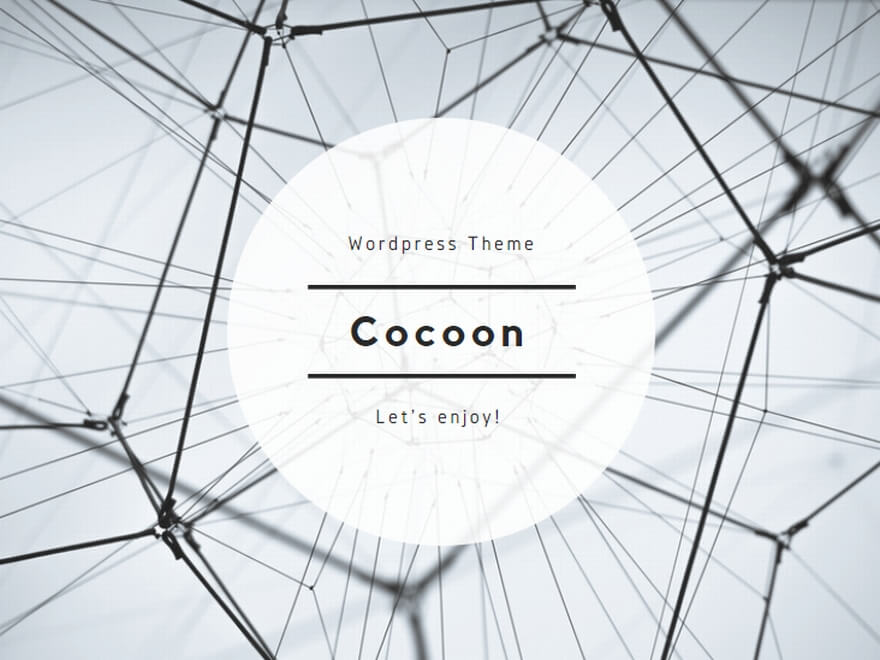はじめに
普段仕事でエクセルを使用していると、特定のデータのコピーやペースト、ファイルの保存などの動作を行わないといけないでしょう。
これらの動作はマウスを使用してクリックで実行することが可能です。
しかし、何度も行わなければならない動作を毎回クリックで行うのは時間がかかってしまいます。
そこで役に立つエクセルの機能が”ショートカットキー”になります。
ショートカットはキーボードのCtrl・Altなどのキーを押しながら別のキーを押すことで、簡易的に特定の動作を行うことができます。
今回は、この業務を効率化してくれるショートカットキーの一覧を紹介していきます。
オススメのショートカットキー
まずはこれだけは覚えておいた方がいいショートカットキーを6つ紹介します。
- Ctrl+C:選択セルのコピー
- Ctrl+V:コピー内容のペースト(貼り付け)
- Ctrl+S:変更内容の上書き保存
- Ctrl+F:エクセルファイル内の検索
- Ctrl+矢印(↓↑←→):セルの端までの移動
- Ctrl+Shift+矢印:セルの端まで選択
上記の6つのショートカットキーはどのような作業をしていく場合でも、確実に使用していくものになりますので、ぜひ覚えましょう!
役立つ可能性があるショートカットキー一覧
次に役立つ可能性があるショートカットキーを紹介いたします。
皆さんの行う業務に合わせて使用してください。
- Ctrl+H:エクセルファイル内の入力内容の置換
- Ctrl+Alt+V:形式を選択してコピー内容をペースト
- Shift+F11:ワークシートを追加
- Ctrl+;:今日の日付をセル内に表示
- Ctrl+::現在の時刻をセル内に表示
ファンクションキー
キーボードの丈夫にある”F1″などのキーを”ファンクションキー”と言い、このキーをクリックすることで特定の動作を行うことができます。
今回はそのファンクションキーの機能を紹介いたします。
- F1:エクセルのヘルプウィンドウを表示
- F2:アクティブセルを編集
※エクセルのセルは選択した段階では文字入力のためのカーソルが表示されていません。F2キーを押すことで、このカーソルを表示させ、セル内の文字を操作できるようになります。
- F3:名前の貼り付けのダイアログを表示
- F4:直前の操作を再度実行
- F5:指定セルへ移動するためのダイアログを表示
- F6:キーボードで操作する対象の変更
※F6キーを押す度に操作対象は変わります。
- F7:スペルチェック・文章校正
- F8:拡張選択モードへの切り替え
- F9:シート内の数式を再計算
- F10:キーヒントのオン・オフを切り替え
- F11:選択範囲のグラフを作成
- F12:名前を付けて保存
まとめ
エクセルのショートカットキーは複数あり、中々覚えることは大変だと思います。ですが、使いこなすことで確実に業務を効率化することができますので、頻繁に使用するものはメモに書き出し、メモを見ながら使用するなどの工夫で覚えていくと良いでしょう。